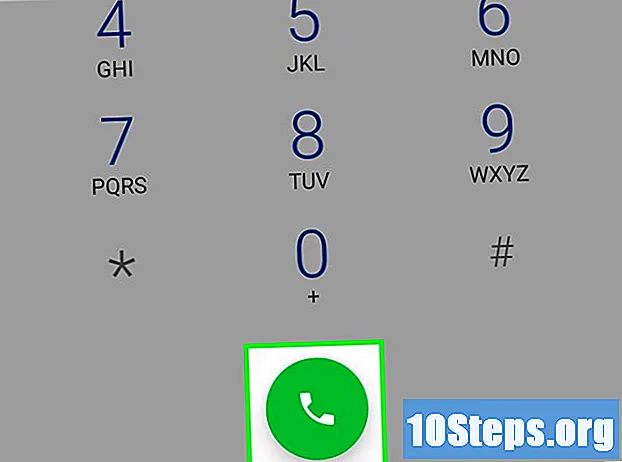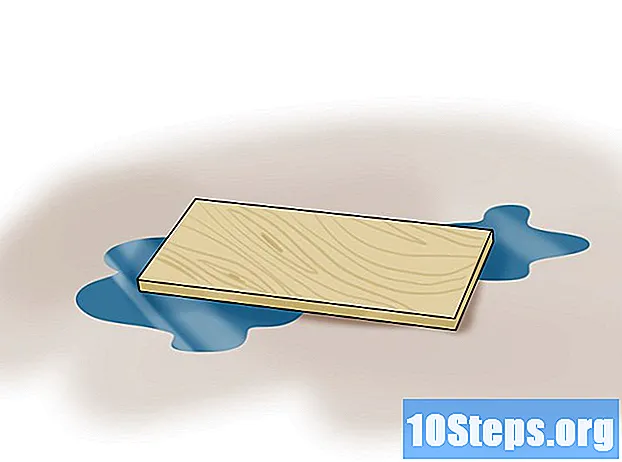Isi
Ada saatnya setiap seniman grafis, desainer, editor, atau fotografer perlu mengetahui cara memutar (membalik atau membalik) gambar secara horizontal atau vertikal. Photoshop adalah alat yang akan membuat hidup Anda lebih mudah pada saat itu, memungkinkan Anda untuk memutar gambar secara keseluruhan atau sebagian.
Langkah
Metode 1 dari 2: Memutar kanvas lukisan sepenuhnya
Buka gambar yang ingin Anda putar. Ingatlah bahwa metode ini akan memutar gambar secara keseluruhan, yaitu: apa pun yang berada di dalam margin kanvas Photoshop akan diputar secara bersamaan.

Putar secara horizontal menggunakan menu Gambar. Bayangkan sebuah garis memotong kanvas menjadi dua, dari atas ke bawah. Di sekitar garis inilah Photoshop akan memutar gambar. Untuk melakukan ini, buka: Menu gambar → “Rotasi gambar” → “Balik kanvas secara horizontal”.
Putar secara vertikal melalui menu Gambar. Photoshop sekarang akan memutar gambar di sekitar garis imajiner yang memotong layar dari kiri ke kanan, menjadi dua bagian kanan. Buka menu "Gambar" → "Rotasi gambar" → "Balik kanvas secara vertikal".
Perhatikan perbedaan bahasa. Istilah "rotate" juga bisa disebut dengan "flip", "flip" dan "flip".- Jangan bingung dengan rotasi gambar searah jarum jam dan berlawanan arah jarum jam. Kapanpun Anda membutuhkan bantuan di Photoshop, tekan tombol F1 pada keyboard Anda.
Metode 2 dari 2: Memutar Elemen Secara Individual
Pilih lapisan yang ingin Anda putar. Dengan cara yang sama memungkinkan untuk membalik kanvas lukisan secara keseluruhan, juga memungkinkan untuk mengisolasi elemen yang akan diputar secara individual. Untuk melakukan ini, cukup pilih, di jendela lapisan, yang akan diputar.
Masuk ke mode "Free Transform". Dengan itu, kotak edit akan muncul di sekitar gambar di layar, yang memungkinkan Anda untuk memutar, mengubah ukuran, memiringkan, mengubah, mengubah bentuk, dan memasukkan perspektif. Ada dua cara sederhana untuk masuk ke mode ini:
- Buka menu "Edit" pada bilah di bagian atas layar dan pilih opsi "Transformasi Gratis";
- Jika Anda mau, setelah memilih lapisan, tekan secara bersamaan pada keyboard: Ctrl+T (untuk pengguna Windows) atau ⌘ Cmd+T (bagi mereka yang menggunakan Mac OS).
Klik pada gambar dengan tombol kanan. Perhatikan bahwa menu akan muncul dengan beberapa opsi. Pilih salah satu dari dua yang terakhir: "Putar secara horizontal" atau "Putar secara vertikal". Pahami untuk apa masing-masing:
- Rotasi horizontal membalik sisi kiri dan kanan gambar.
- Rotasi vertikal membalik sisi atas dan bawah gambar.
Tekan tombol "Enter" untuk mengkonfirmasi transformasi. Setelah Anda puas dengan transformasi tersebut, tekan "Enter" untuk mengkonfirmasinya dan keluar dari mode "Free Transformation". Mengklik dua kali di dalam kotak edit akan memiliki efek yang sama.